Depuração no Excel VBA
Este exemplo ensina como código de depuração em Excel VBA.
Único passo
Ao pressionar F8, você pode passar pelo seu código. O é muito útil porque permite que você veja o efeito de cada linha de código em sua planilha.
Coloque um botão de comando em sua planilha e adicione as seguintes linhas de código:
For i = 1 To 2
For j = 1 To 5
Cells(i, j).Value = WorksheetFunction.RandBetween(20, 100)
Next j
Next i
Resultado quando você clica no botão de comando na folha:

1. Esvazie o intervalo A1: E2.
2. Abra o Editor do Visual Basic e reduza o tamanho da tela para que você possa ver o Editor do Visual Basic e a planilha ao mesmo tempo.
3. No Editor do Visual Basic, coloque o cursor antes de Particular e pressione F8.
A primeira linha fica amarela.

4. Pressione F8 quatro vezes. Para i = 1 e j = 1, o Excel VBA insere um número aleatório entre 20 e 100 na célula na interseção da linha 1 e coluna 1. Mantendo o cursor fixo em uma variável, você pode ver o valor da variável.
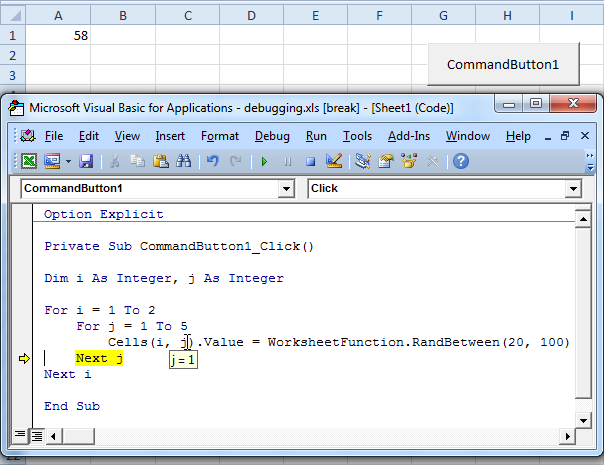
5. Pressione F8 mais duas vezes. Para i = 1 e j = 2, o Excel VBA insere um número aleatório entre 20 e 100 na célula na interseção da linha 1 e da coluna 2.

6 Passo único através do resto do código para ver como o Excel VBA entra nos outros números. Esta é uma excelente maneira de aprender como funciona um loop. Se você quiser parar o programa, clique no botão Reset (Stop).
Ponto de parada
Você define um ponto de interrupção para interromper a execução em uma linha de código específica.
1. Esvazie o intervalo A1: E2.
2. Para definir um ponto de interrupção, clique na margem esquerda (em cinza) onde você deseja colocar o ponto de interrupção. Um ponto vermelho aparece.

3. Clique na seta verde para executar a macro até o ponto de interrupção.
Resultado:

Apenas parte da macro (para i = 1) foi executada.
4. Para remover o ponto de interrupção, clique no ponto vermelho. Em seguida, clique na seta verde para continuar a execução.
Se você receber uma macro de outra pessoa, lembre-se de que a depuração é uma ótima maneira de entender o código. Você pode ver facilmente o efeito de cada linha de código em sua planilha.
